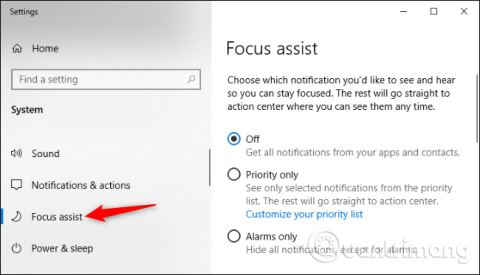Funkce Focus Assist systému Windows 10 automaticky skryje oznámení, když hrajete hry nebo používáte jiné aplikace na celou obrazovku. Cortana ale ráda oznamuje, že jde o skryté upozornění. Zde je návod, jak vypnout tato otravná upozornění Focus Assist.
Focus Assist je režim Nerušit ve Windows 10. Když je tato funkce povolena, automaticky skrývá příchozí oznámení, takže se nezobrazují a neruší vás při hraní her, prezentacích nebo používání jiných aplikací na celou obrazovku. Focus Assist může automaticky vypnout upozornění během určitých hodin dne. Když je režim Focus Assist vypnutý, uvidíte upozornění. Cortana však během hraní hry v režimu celé obrazovky nebo v režimu zrcadlení obrazovky oznámí „Vaše upozornění zasílám v centru akcí“. Zde je návod, jak tato upozornění vypnout.
Jak deaktivovat upozornění Focus Assist
Chcete-li nakonfigurovat Focus Assist, přejděte do Nastavení > Systém > Focus Assist . Nastavení můžete rychle otevřít stisknutím Win+ I.

V Automatických pravidlech klikněte na název automatického pravidla. Chcete-li například vypnout upozornění Focus Assist, které se zobrazuje při hraní hry, klikněte na Když hraji hru .

Zrušte zaškrtnutí políčka Zobrazit upozornění v centru akcí při automatickém zapnutí asistenta ostření .

Tento postup opakujte pro každý jiný typ automatického pravidla. Každé automatické pravidlo má vlastní nastavení oznámení.
Pokud chcete deaktivovat souhrnná upozornění, která se zobrazují, když je režim Focus Assist vypnutý, zrušte zaškrtnutí políčka Zobrazit souhrn toho, co jsem zmeškal, když byl zapnutý Focus Assist ve spodní části seznamu automatických pravidel.

Focus Assist je navržen tak, aby nerušil, tak proč Cortana vyskakuje oznámení, že vás neupozorní? To proto, abyste věděli, že byl aktivován režim Focus Assist. Focus Assist často vypíná oznámení, aniž by vás o tom informoval, takže vám neuniknou žádná důležitá oznámení.
Přeji vám úspěch!